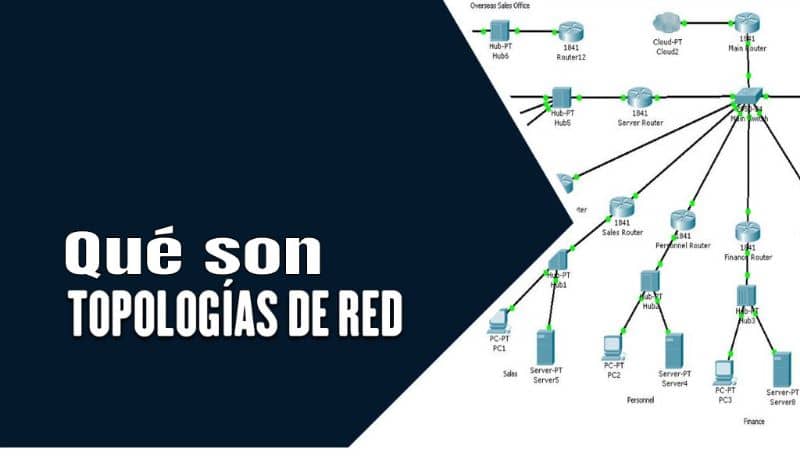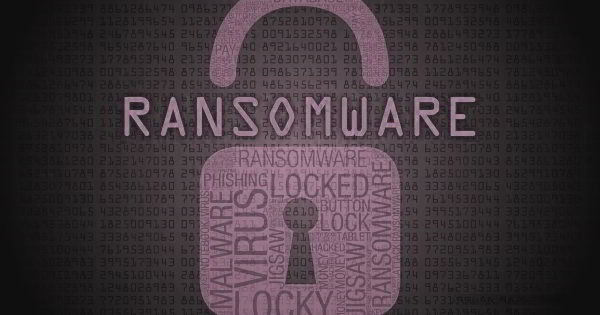كيفية إزالة OSD Lock من جهاز الكمبيوتر الخاص بي؟ – تكوين الوصول

تحتوي جميع أجهزة الكمبيوتر وشاشات LCD و CRT الخاصة بها على ميزة تسمى العرض على الشاشة (OSD). يشير هذا إلى “شاشة العرض” وفي بعض الأحيان يكون من الضروري إزالة قفل OSD من جهاز الكمبيوتر الخاص بي. منذ ذلك الحين ، يمكن أن يكون ناتجًا عن عطل في الكمبيوتر أو يكون حادثًا فيه.
عندما لا يكون لدينا خطأ في الشاشة ، ما نقوم به هو الضغط على مفتاح المساعدة F1 وسنرى الحلول التي يقدمها لنا الفريق. لكن في هذه الحالة لن نتمكن من تصور أي مساعدة يمكن أن يقدمها لنا نظام التشغيل.
لذلك سيتعين علينا الذهاب إلى الموارد التي توفرها لنا مراقبتنا . يشتمل بعضها على عناصر تحكم أكثر تقدمًا في الألوان ، والتي تتيح لك معايرة إعدادات الأحمر والأخضر والأزرق (RGB) الفردية. بالإضافة إلى ذلك ، تدعم العديد من الشاشات أيضًا إعدادات متعددة .
ما هو الغرض من قفل OSD على أجهزة الكمبيوتر؟
تُستخدم هذه لإجراء تعديلات طفيفة على شكل الشاشة وإمالتها. تتميز الشاشات ، التي تتضمن مكبرات صوت مدمجة ، بضبط الصوت أيضًا. نحن نحل هذا بطريقة بسيطة للغاية. يتم تنشيط هذه القائمة بمجرد النقر فوق الزر الموجود بجانبها أو في مقدمتها.

بمجرد ظهور الخيارات على الشاشة ، لن تتمكن من مشاهدتها فقط. بالإضافة إلى ذلك ، ستقوم بتنفيذ التعديلات اللازمة فيه. وتجدر الإشارة إلى أن مظهر هذه الشاشات يختلف كثيرًا ، لكن بشكل عام ، لديها الضوابط الأساسية للسطوع والتباين.
في الوقت الحالي ، تحتوي العديد من الشاشات على أزرار ، معظمها عن طريق اللمس أو أزرار ضغط أخرى ، ولكن يمكن أن يؤدي ذلك إلى تعقيد استخدامها بطريقة ما. مع السابق ، هناك احتمال أكبر لحدوث ذلك ، لأنهم حساسون لأي اتصال.
هذا هو السبب في أن قفل وفتح OSD هو أحد خيارات المصنع ، والذي يتوفر في الشاشات. بالإضافة إلى ذلك ، فهي تتضمن وصولاً سريعًا ، لذلك من الممكن فتحها بسهولة. لكن في كثير من الحالات يكون هذا التقييد خيارًا جيدًا.
على سبيل المثال ، بالنسبة للأشخاص الذين يقومون بإنشاء محتوى أو هواة الألعاب ، تعد وظيفة الحظر هذه ضرورية ، حيث إنها تعمل على منع تلف أي ملف أو لعبة .
ما هي الخطوات التي يجب عليك اتباعها لفتح OSD؟
في معظم الشاشات ، كل ما عليك فعله هو الضغط على بعض الأزرار وستكون جاهزًا للبدء. هناك خيار لتشغيله من الأوامر وأيضًا باستخدام لوحة المفاتيح أو المؤشر. أيضًا ، من الجيد دائمًا حماية نظام الكمبيوتر الخاص بك بكلمة مرور . سيساعدك هذا في معرفة وقت إيقاف تشغيل جهاز الكمبيوتر الخاص بك وتشغيله وعدم الخلط بينه وبين قفل OSD.

من مفاتيح شاشتك
اضغط على زر القائمة لمدة 5-10 ثوانٍ لتكون محددًا ، سيؤدي ذلك إلى تعطيل أوامر الشاشة. من أجل فتحه ، عليك فقط الضغط على نفس الزر ، ولكن هذه المرة اضغط لفترة أطول قليلا ، من 10 إلى 15 ثانية.
باستخدام لوحة المفاتيح أو المؤشر
تحقق من خيار القائمة ، إذا قمت بالضغط على هذا الزر لمدة 15 ثانية تقريبًا ولا يمكن إلغاء قفله ، فما عليك فعله هو الضغط على القائمة مرة واحدة فقط وبالتالي الوصول إلى الخيارات.
من أجل التمرير ، اضغط على زري الجمع “+” و “-“ للعثور على الفهرس من أجل إزالة قفل OSD على جهاز الكمبيوتر الخاص بي. بمجرد القيام بذلك ، سيتم فتح شاشة ، الآن ، حدد ما إذا كنت تريد تنشيط أو إلغاء تنشيط التقييد ، بالنقر فوق “لا”.
ماذا يمكنك أن تفعل إذا لم تتم إزالة قفل OSD الخاص بك؟
في هذه الحالة ، هناك طريقة ثالثة ، لأنه في كثير من الأحيان تكون الرسالة عبارة عن شاشة “خطأ” ، ولهذا السبب ، من الناحية المثالية ، يجب إعادة تشغيل الكمبيوتر. للقيام بذلك ، انقر فوق زر “الطاقة” لإيقاف تشغيله ثم افصله لمدة 5 دقائق على الأقل. عند تشغيله ، ستختفي الرسالة ، وبهذه الطريقة سيتم تعديل ذلك في حالة حدوث خطأ.

من السهل إزالة قفل OSD على جهاز الكمبيوتر الخاص بي . بالإضافة إلى ذلك ، يمكنك معرفة ما يجب القيام به في تلك الحالات التي لا يتم فيها إزالة التقييد لأسباب مختلفة. قررنا أن نشرح كل هذا بالتفصيل في هذا المقال ، وبهذه الطريقة ستعرف ماذا تفعل.
تتمثل إحدى التوصيات الأخيرة بعد حل تعطل OSD في تحديث برامج تشغيل جهاز العرض. هذه عملية بسيطة جدًا تمامًا مثل تثبيت برامج تشغيل Bluetooth أو أي جهاز آخر. بالإضافة إلى ذلك ، ستساعدك في الحصول على أفضل أداء لجهاز الكمبيوتر الخاص بك.